Kosketuslevy ei toimi Windows 10 ssä

- 2499
- 326
- Kenneth Powlowski
Jos Windows 10: n asentamisen tai päivityksen jälkeen et työskentele kannettavalla tietokoneella, tässä ohjeissa on useita tapoja korjata ongelma ja muita hyödyllisiä tietoja, jotka voivat auttaa välttämään ongelman toistuvaa esiintymistä.
Useimmissa tapauksissa toimimattoman kosketuslevyn ongelma johtuu kuljettajien puuttumisesta tai "väärien" kuljettajien läsnäolosta, jotka Windows 10 itse voi perustaa. Tämä ei kuitenkaan ole ainoa mahdollinen vaihtoehto. Cm. Myös: Kuinka poistaa kosketuslevy käytöstä kannettavassa tietokoneessa.
Huomaa: Ennen jatkamista kiinnitä huomiota avaimien läsnäoloon kannettavan tietokoneen näppäimistöllä kytkemällä päälle, sammuttaen kosketuslevyn (sillä pitäisi olla suhteellisen ymmärrettävä kuva, katso. kuvakaappaus esimerkeillä). Yritä painaa tätä näppäintä tai se yhdessä FN -näppäimen kanssa - ehkä tämä on jo yksinkertainen toiminto ongelman korjaamiseksi.

Yritä myös mennä ohjauspaneeliin - hiiri. Ja katso, onko kannettavan tietokoneen kosketuslevyn kytkemistä ja irrottamista koskevia vaihtoehtoja. Ehkä jostain syystä se irrotettiin asetuksista, tämä löytyy Elan- ja Synaptics -kosketuslevyistä. Toinen sijainti kosketuslevyn parametreilla: Käynnistä - parametrit - laitteet - hiiri ja kosketuspaneeli (jos tässä osiossa ei ole pisteitä kosketuspaneelin hallitsemiseksi, joko se on poistettu käytöstä tai ohjaimet eivät ole asennettuja siihen).
TACHPAD -ohjainten asennus
Kosketuslevyn kuljettajat tai pikemminkin heidän poissaolonsa on yleisin syy siihen, että se ei toimi. Ja heidän asennus manuaalisesti on ensimmäinen asia, jota kokeitaan. Samaan aikaan, vaikka ohjain olisi asennettu (esimerkiksi Synaptics, jonka kanssa tämä tapahtuu useammin kuin muut), kokeile edelleen tätä vaihtoehtoa, koska usein käy ilmi, että Windows 10 itse asentamat uudet ohjaimet, toisin kuin "" vanha "virallinen, ei työskentele.
Lataaksesi tarvittavat kuljettajat siirtymällä kannettavan tietokoneen valmistajan viralliselle verkkosivustolle tuki -osiossa ja löydä ohjaimet lataukset sieltä kannettavalle tietokoneellesi. Vielä helpompaa esitellä lause hakukoneeseen Mark_i_model_no -loader -tuki - ja ylitä ensimmäinen tulos.
On huomattava todennäköisyys, että Windows 10: lle ei ole viittauslaitetta tässä tapauksessa Windows 8: n tai 7: n ohjaimet.
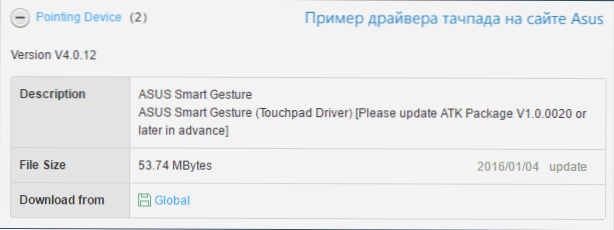
Asenna ladattu ohjain (jos ohjaimet ladataan käyttöjärjestelmän aiempiin versioihin, ja ne kieltäytyvät asentamasta, käyttävät yhteensopivuustilaa) ja tarkista, onko kosketuslevyn suorituskyky palautettu.
HUOMAUTUS: Huomattiin, että Windows 10 virallisen synaptiikan manuaalisen asennuksen jälkeen Alpit, Elan, voi päivittää ne automaattisesti, mikä johtaa toisinaan siihen, että kosketuslevy ei toimi uudelleen. Tällaisessa tilanteessa vanhojen mutta työskentelevien tachpad -ohjainten asentamisen jälkeen kieltäytyy automaattisen päivityksensä Microsoftin virallisella apuohjelmalla, katso. Kuinka kieltää automaattiset päivitys Windows 10 -ohjaimet.
Joissakin tapauksissa kosketuslevy ei välttämättä toimi, jos kannettavan tietokoneen piirisarjan tarvittavia kuljettajia ei ole, kuten Intel Management -moottorin rajapinta, ACPI, ATK, mahdollisesti yksittäiset USB -ohjaimet ja ylimääräiset erityiset ohjaimet (jotka ovat usein välttämättömiä kannettavissa tietokoneissa).
Esimerkiksi ASUS -kannettavien tietokoneiden kohdalla ASUS Smart Elee -asennuksen lisäksi ATK -paketti on välttämätön. Lataa tällaiset ohjaimet manuaalisesti kannettavan tietokoneen viralliselta verkkosivustolta ja asenna ne.
Tarkista myös dispetterin laitteet (oikeanpuoleinen aloitustapa on laitteenhallinta), onko olemassa tuntemattomia, ei -työskenteleviä tai irrotettuja laitteita, etenkin "Laitteiden piilotusten", "hiirten ja muiden osoituslaitteiden osioissa". , "muut laitteet". Irrota - voit napsauttaa hiiren oikeaa painiketta ja valita "Kytke päälle". Jos ei ole tuntemattomia ja ei -työskenteleviä laitteita, yritä selvittää, millainen laite se on ja lataa ohjain (katso. Kuinka asentaa tuntemattoman laitteen ohjain).
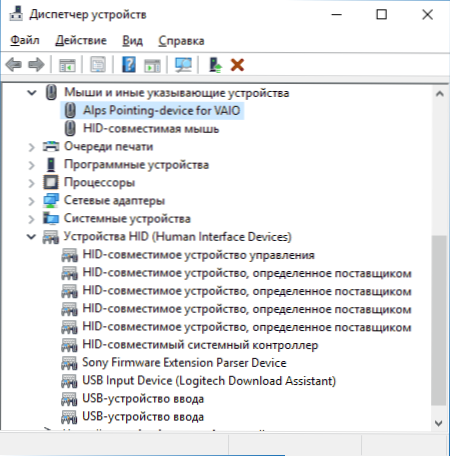
Muita tapoja kytkeä kosketuslevy päälle
Jos yllä kuvatut vaiheet eivät ole auttaneet, tässä on joitain muita vaihtoehtoja, jotka voivat toimia, jos Windows 10: n kannettavan tietokoneen kosketuslevy ei toimi.
Ohjeiden alussa mainittiin kannettavan tietokoneen funktionaaliset näppäimet, jolloin kytkemistä katkaisee kosketuslevy. Jos nämä avaimet eivät toimi (ja ei vain kosketuslevyn kannalta, vaan myös muihin tehtäviin - esimerkiksi älä vaihda Wi -Fi -sovittimen tilaa), voidaan olettaa, että valmistajan tarvittavat ohjelmistot eivät ole vahvistettu ne, mikä puolestaan voi aiheuttaa ja aiheuttaa kyvyttömyyttä kytkeä kosketuslevyn päälle. Lue lisää siitä, mikä tämä on ohjeen lopussa oleva ohjelmisto, ei toimi Windows 10 -näytön kirkkauden kirkkautta.
Toinen mahdollinen vaihtoehto on, että kosketuslevy on irrotettu BIOS (UEFI) kannettavassa tietokoneessa (vaihtoehto on yleensä jossain oheislaitteessa tai edistyneessä osassa, on sana kosketuslevy tai osoituslaite nimessä). Tarkista vain - kuinka mennä BIOS- ja UEFI Windows 10: een.
Huomaa: Jos kosketuslevy ei toimi käynnistysleirin MacBookilla, asenna ohjaimet, jotka luomalla käynnistyskelpoinen flash -asema Windows 10: n kanssa levy -apuohjelmassa ladataan tähän USB -asemaan käynnistysleirin kansioon.

